Asus V2-AH2: Vintage V2-AH2
Vintage V2-AH2: Asus V2-AH2
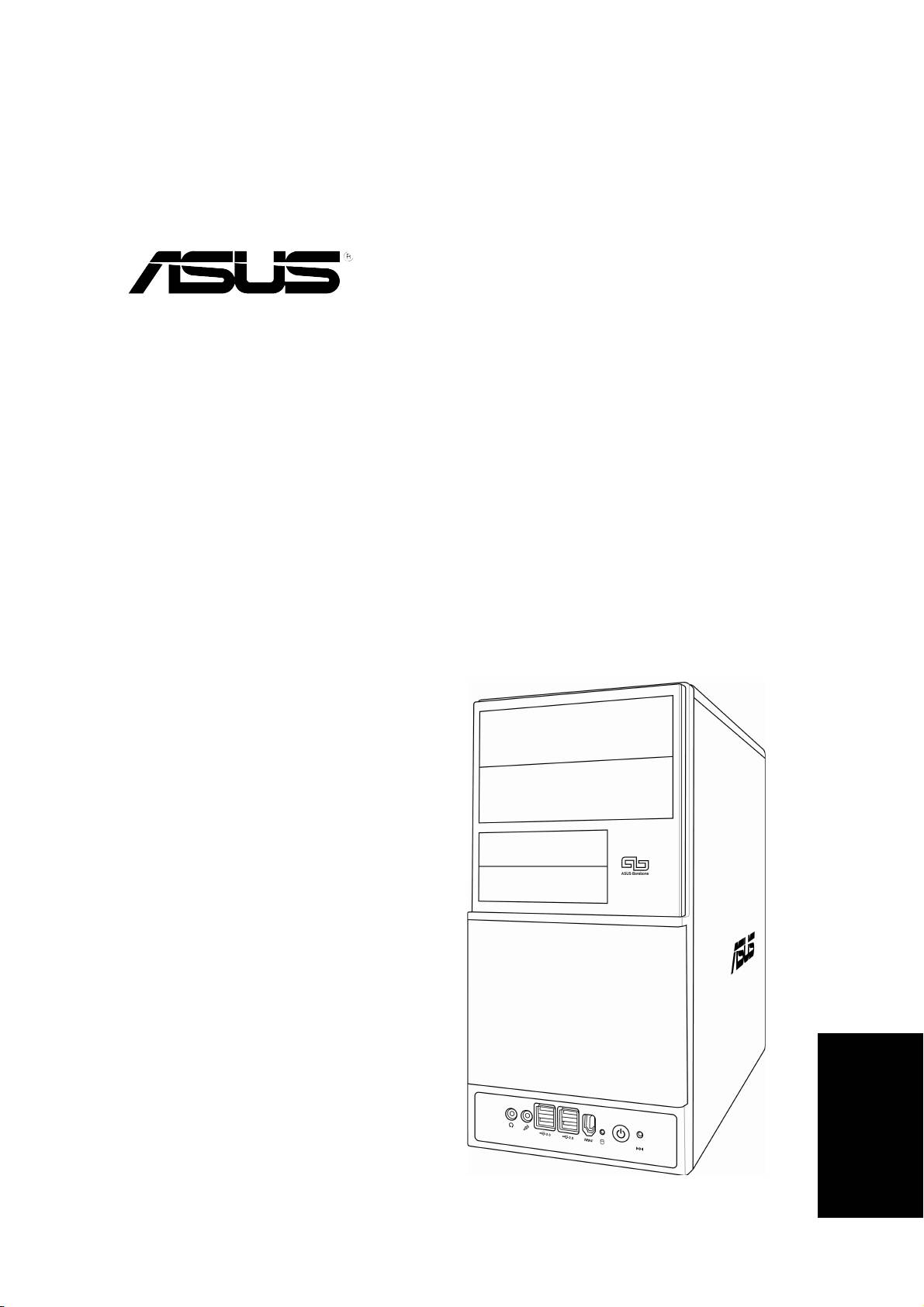
Vintage V2-AH2
Barebone-система
Краткое руководство по установке
Русский
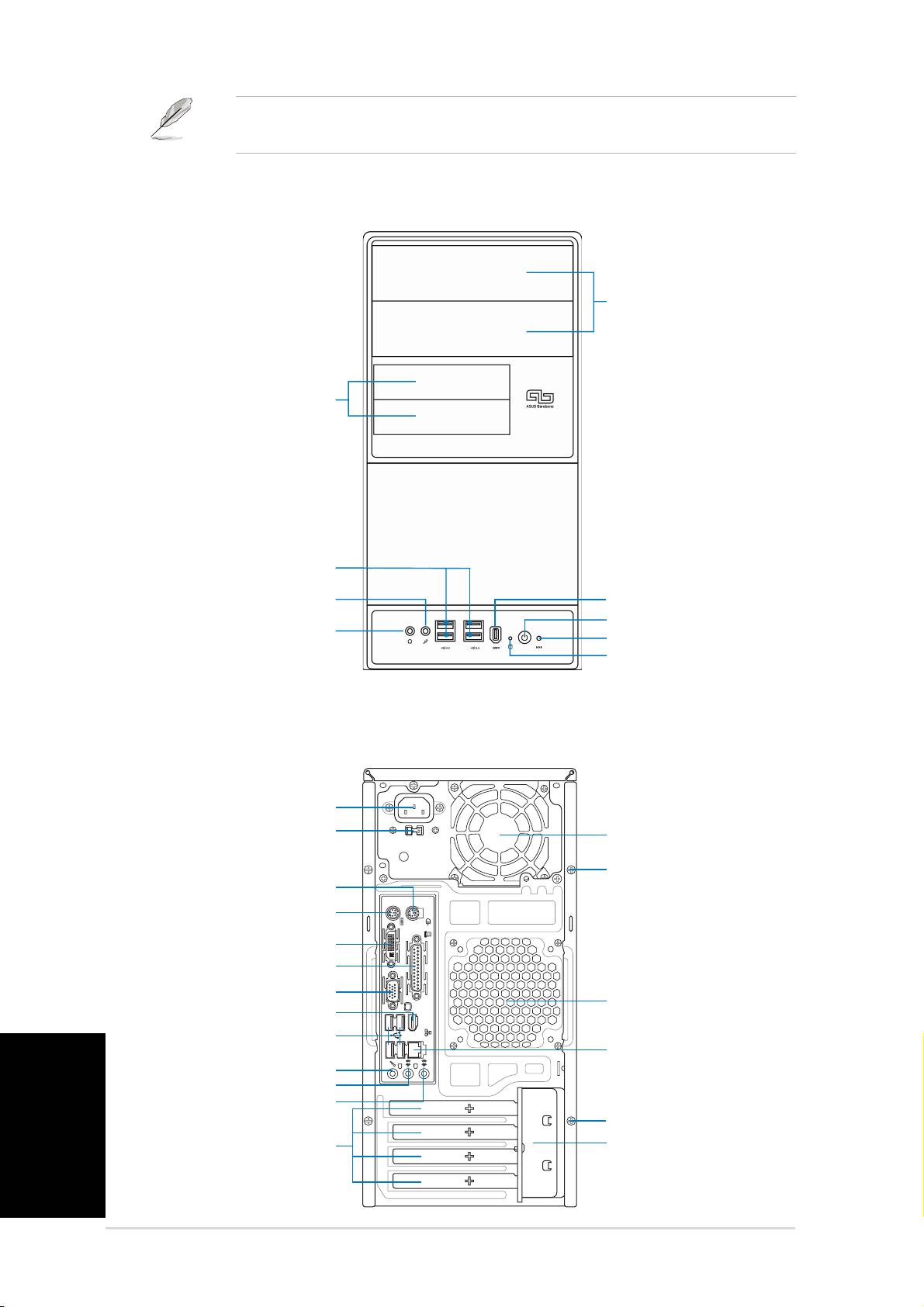
2
Краткое руководство по установке
Конструкция передней панели
Конструкция задней панели
Русский
Краткое руководство по установке
5.25-дюймовые
5.25-дюймовые
отсеки
отсеки
Порт IEEE 1394
Порт IEEE 1394
Кнопка питания
Кнопка питания
Кнопка сброса
Кнопка сброса
Индикатор активности
Индикатор активности
жесткого диска
жесткого диска
Порты USB 2.0
Порты USB 2.0
Разъем микрофона
Разъем микрофона
3.5-дюймовые
3.5-дюймовые
отсеки
отсеки
Разъем наушников
Разъем наушников
Порт мыши PS/2
Порт мыши PS/2
Винт крышки
Винт крышки
Порт клавиатуры PS/2
Порт клавиатуры PS/2
Параллельный порт
Параллельный порт
Разъем линейного входа
Разъем линейного входа
Переключатель
Переключатель
напряжения
напряжения
Металлический
Металлический
кронштейн-фиксатор
кронштейн-фиксатор
Разъем питания
Разъем питания
DVI разъем
DVI разъем
Порт VGA
Порт VGA
Порты USB 2.0
Порты USB 2.0
Разъем линейного выхода
Разъем линейного выхода
Разъем микрофона
Разъем микрофона
Металлические планки
Металлические планки
для слотов расширения
для слотов расширения
Вентилятор блока
Вентилятор блока
питания
питания
Вентиляционные
Вентиляционные
отверстия корпусного
отверстия корпусного
вентилятора
вентилятора
Порт ЛВС (RJ-45)
Порт ЛВС (RJ-45)
Винт крышки
Руководство пользователя для подробной установки и другую
информацию о системе вы можете найти на сайте ASUS.
DVI
1394
Винт крышки
Порт IEEE 1394
Порт IEEE 1394
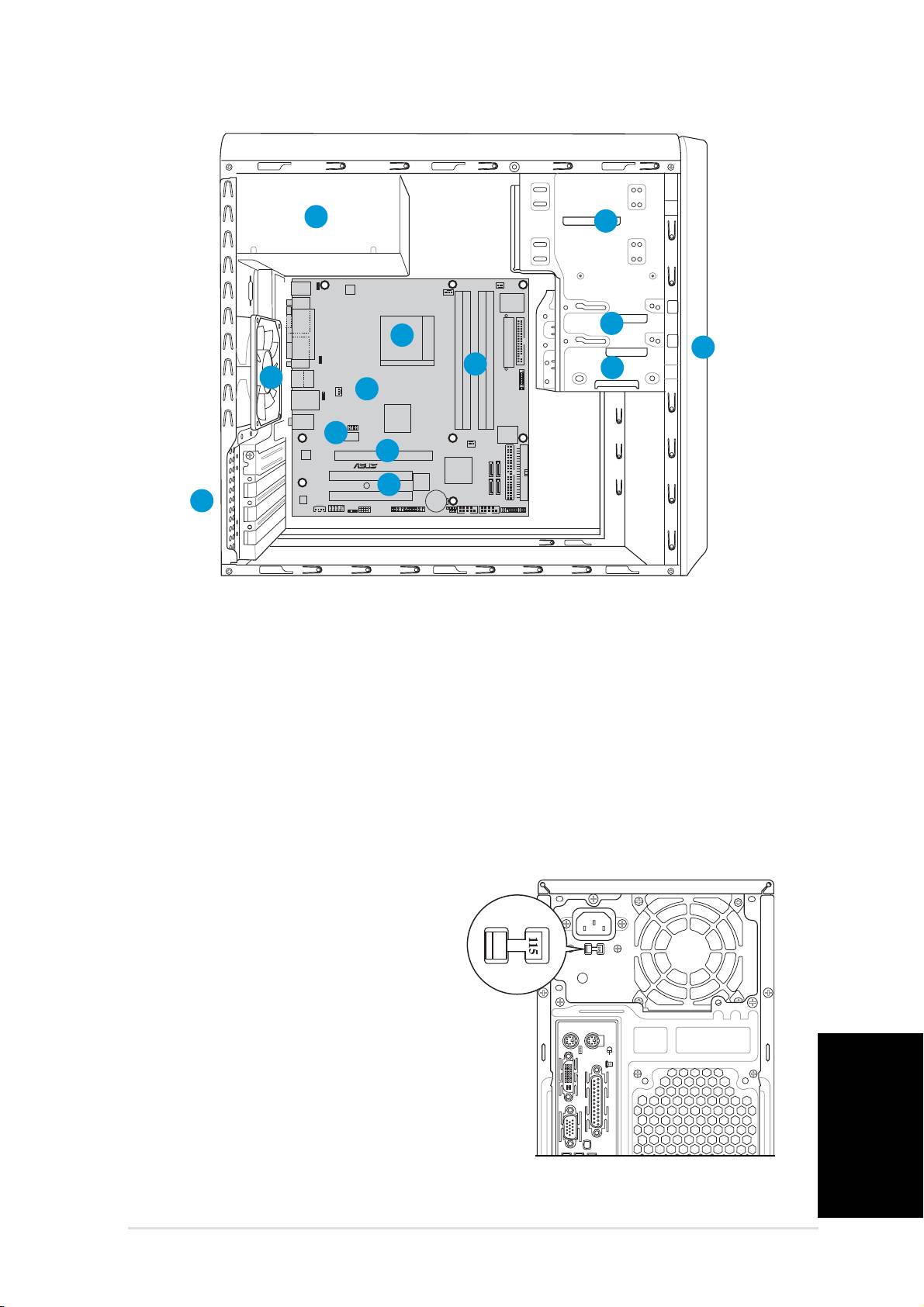
Краткое руководство по установке
3
Внутренние компоненты
1. Крышка передней панели
8. Системная плата ASUS
2. Пустой 5.25-дюймовый отсек
9. Корпусной вентилятор
для оптического привода
10. Гнездо PCI Express x16
3. Отсек жесткого диска
11. Гнездо PCI Express x1
4. Отсек дисковода
12. Гнезда PCI
5. Блок питания
13. Металлический
6. Разъем процессора
кронштейн-фиксатор
7. Гнезда для модулей памяти DIMM
Выбор напряжения
Системный блок питания оснащен
переключателем напряжений 115
В/230 В, который расположен рядом
с разъемом питания. Используйте
данный переключатель для выбора
входного напряжения системы,
соответствующего напряжению
питания в Вашем регионе.
DVI
Если напряжение местной
электросети составляет 100 – 127
В, установите переключатель в
положение 115 В.
Русский
Если напряжение местной электросети составляет 200 – 240 В,
установите переключатель в положение 230 В.
Краткое руководство по установке
1
2
1
13
13
5
3
4
9
R
6
7
12
12
8
10
10
11
11
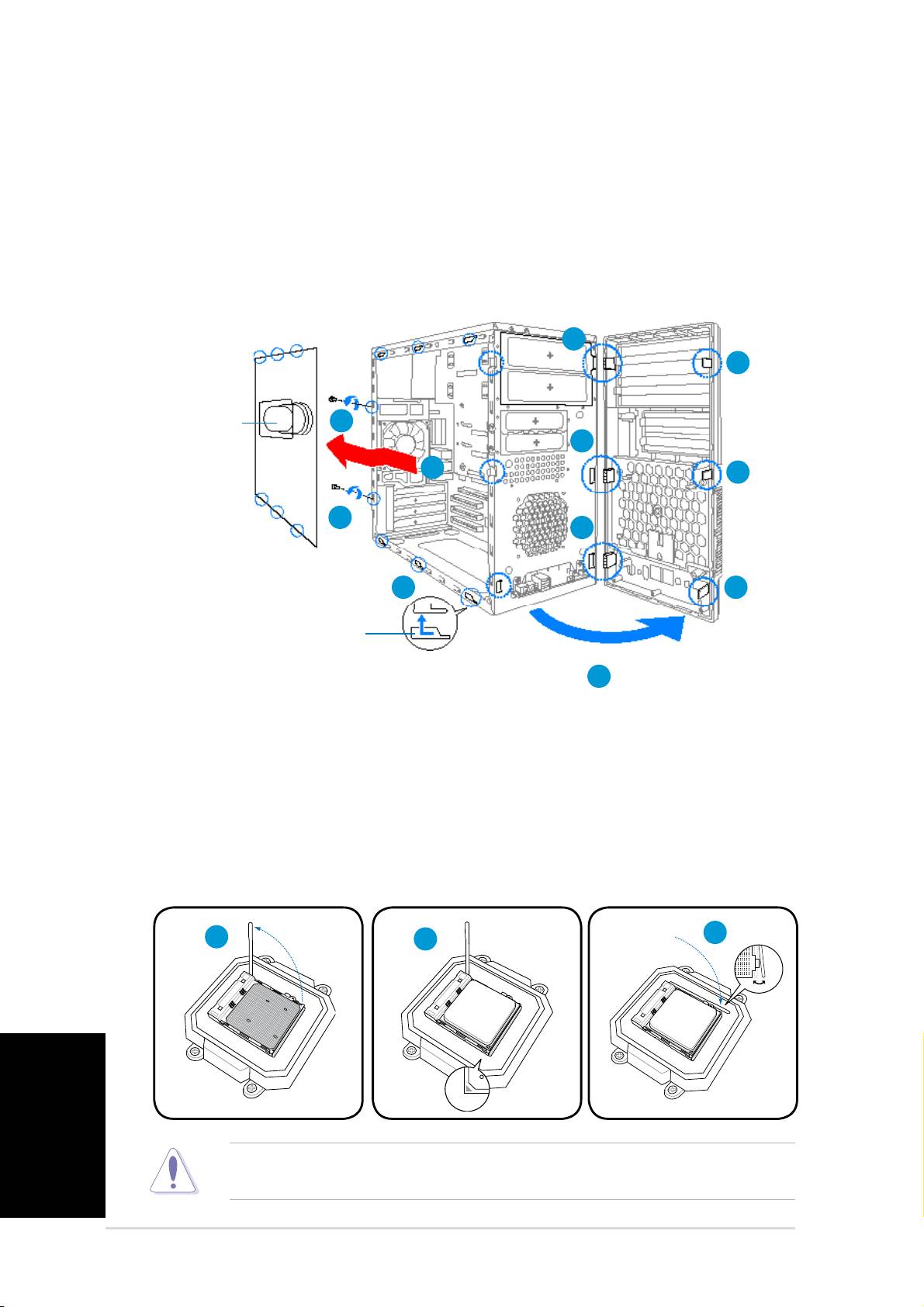
4
Краткое руководство по установке
Снятие боковых стенок и передней панели
1. Открутите винты на задней панели.
2. Сдвиньте боковую панель на пол-дюйма назад, пока она не
снимется с корпуса.
3. Освободите защелки от металлических упоров.
4. Откройте левый край передней панели наружу.
5. Отцепите петли на правой стороне передней панели, чтобы
полностью снять переднюю панель с корпуса.
Русский
Краткое руководство по установке
4
4
3
Отверстие для
1
4
2
3
1
4
2
3
4
Отверстие для
вентиляции
вентиляции
Пазы в корпусе
Пазы в корпусе
Установка процессора
1. Поднимите рычаг сокета на угол 90-100 градусов.
2. Установите процессор в сокет, совместите угол процессора,
имеющий золотой треугольник, с углом сокета, имеющим
маленький треугольник.
3. Опустите рычаг сокета вниз для закрепления процессора.
ВНИМАНИЕ. Неправильная установка процессора в сокет может
погнуть выводы и повредить сам процессор!
3
1
2
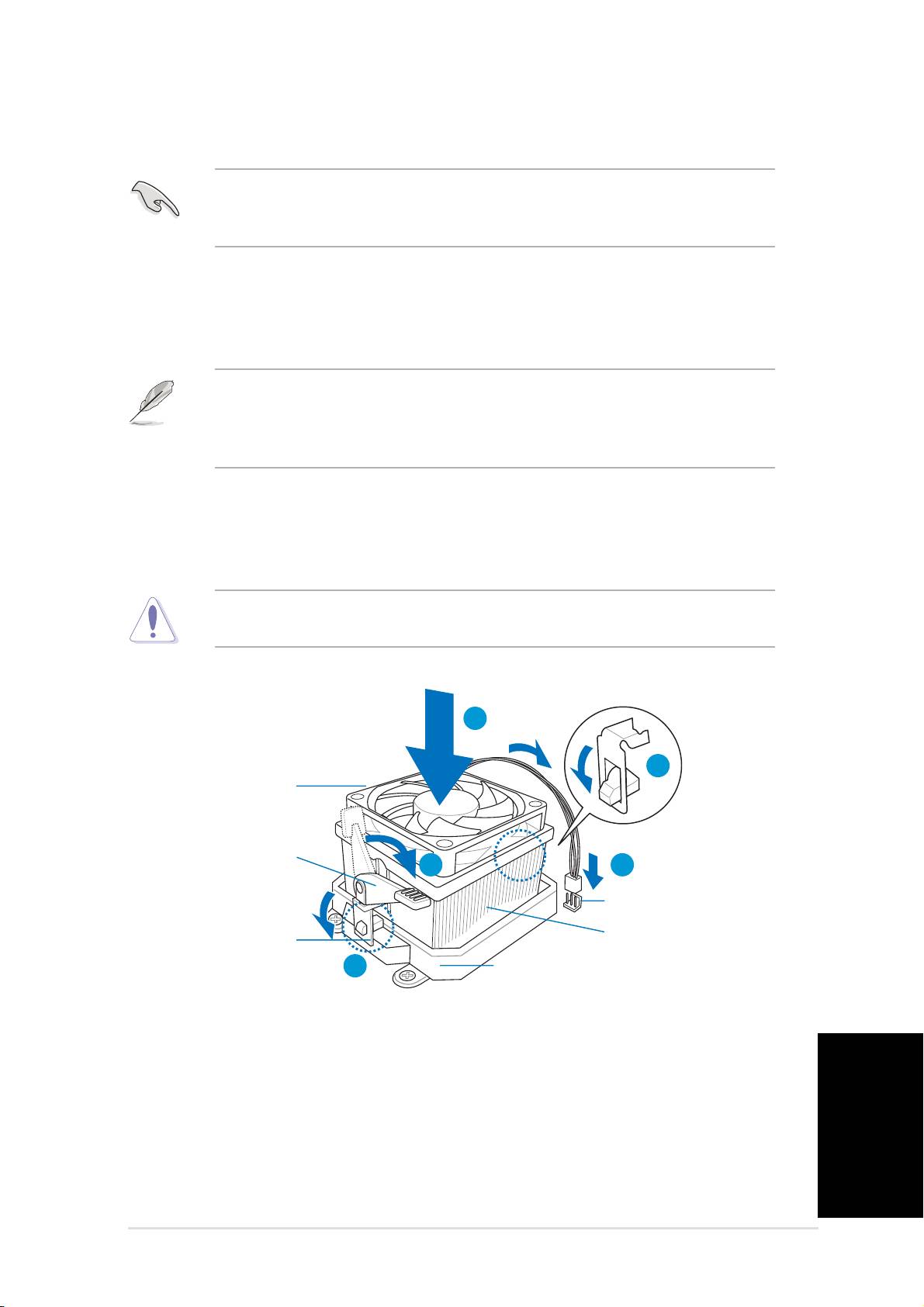
Краткое руководство по установке
5
Установка вентилятора и радиатора
1. Поместите радиатор сверху установленного процессора.
ВАЖНО. Удостоверьтесь, что радиатор и вентилятор правильно
установлены на основание крепежного модуля, иначе вы не сможете
зафиксировать скобу.
2. Прикрепите один конец скобы к основанию крепежного модуля.
3. Защелкните другой конец скобы(около замка скобы) с основанием
крепежного модуля. Щелчок означает, что скоба встала на место.
ПРИМЕЧАНИЕ. Вместе с процессором в коробочной комплектации
есть инструкция по установке процессора, радиатора и крепежного
механизма. Если они отличаются от инструкций в данном разделе,
руководствуйтесь документацией к процессору.
4. Нажмите на крепежные замки для закрепления радиатора и
вентилятора к основанию модуля.
5. Подключите кабель вентилятора к разъему на материнской плате.
ВНИМАНИЕ. Не забудьте подключить вентилятор! Если вы этого не
сделаете, могут возникнуть ошибки контроля оборудования.
Русский
Краткое руководство по установке
1
2
4 5
Крепежная скоба
3
Крепежная скоба
Вентилятор
Вентилятор
Крепежный замок
Крепежный замок
Разъем вентилятора
Разъем вентилятора
Радиатор
Радиатор
Основание крепежного модуля
Основание крепежного модуля
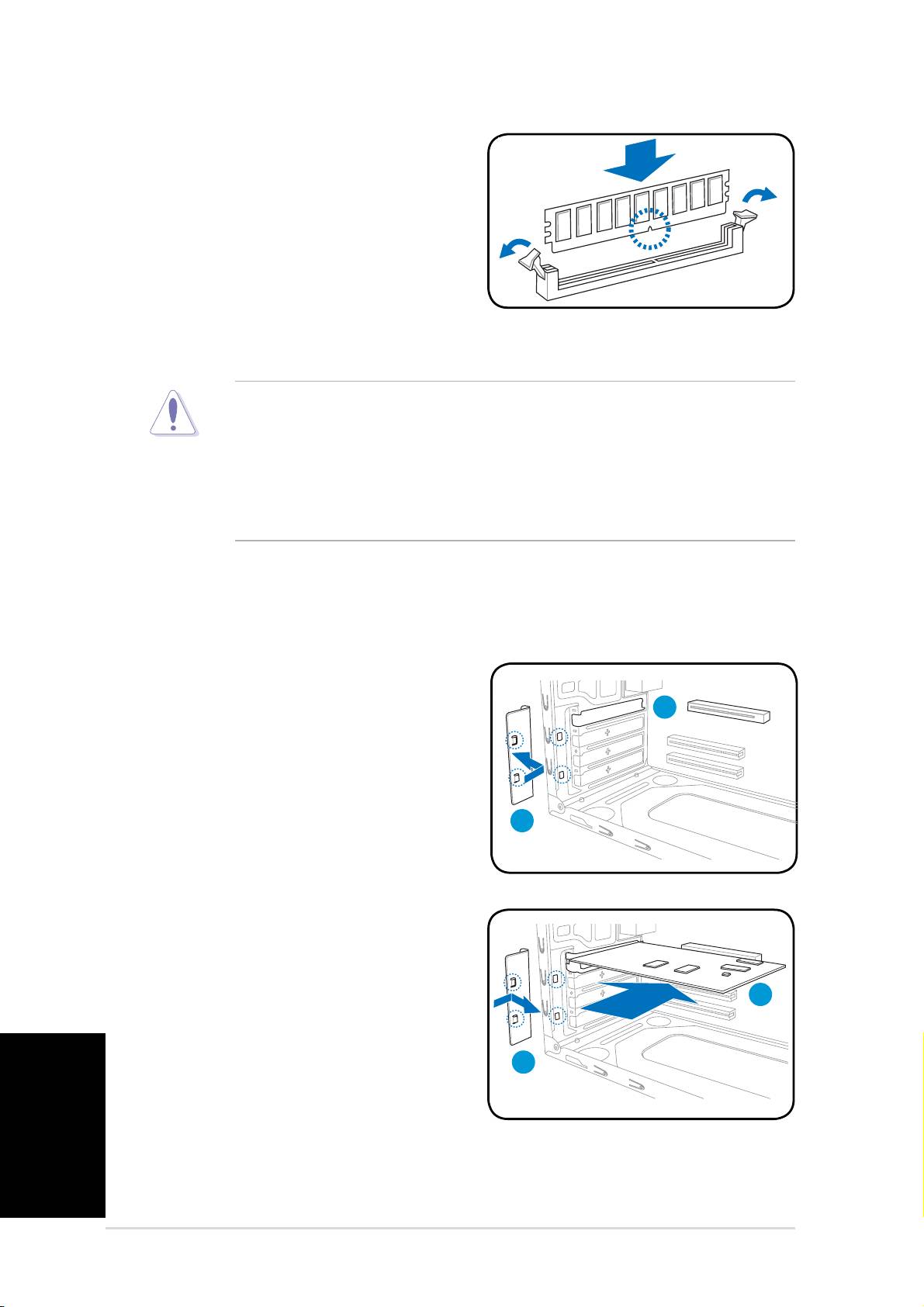
6
Краткое руководство по установке
Установка модулей памяти DIMM
1. Найдите гнезда DIMM на
материнской плате.
2. Разблокируйте гнездо DIMM,
отжав в стороны фиксаторы.
3. Совместите модуль DIMM с
гнездом так, чтобы паз на модуле
совпадал с выступом в гнезде.
4. Вдавите модуль DIMM в гнездо,
пока крепежные защелки не вернутся в закрытое положение.
• Во время установки и снятия модулей DIMM отключите питание.
В противном случае можно повредить материнскую плату и/или
компоненты.
• Модуль DDR2 DIMM снабжен выемкой, чтобы его можно было
установить только в одном направлении. НЕ применяйте силу
при установке модуля DIMM в гнездо, чтобы предотвратить его
повреждение. Иначе Вы можете повредить разъем и/или модуль
.
Установка карты расширения
1. Снимите металлическую планку.
2. Снимите металлическую
крышку напротив гнезда, которое
Вы хотите использовать.
3. Вставьте разъем карты в
гнездо, затем нажмите с
усилием, пока карта не
встанет на место.
4. Поставьте металлическую
планку.
Русский
Краткое руководство по установке
3
4
4
2
1
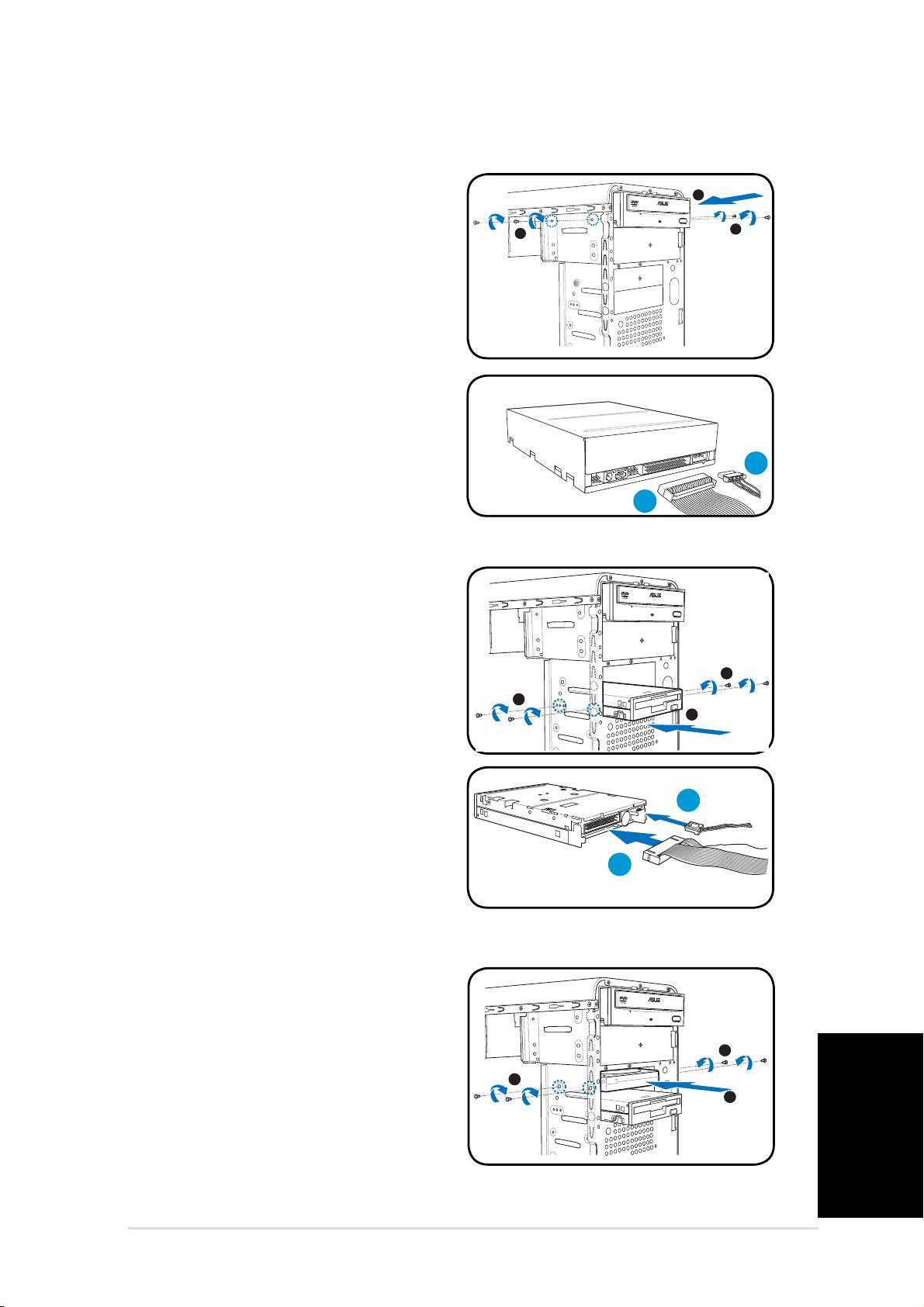
Краткое руководство по установке
7
Установка устройств хранения данных
Русский
Краткое руководство по установке
Оптический привод
Оптический привод
1. Установите корпус вертикально
и удалите защитную
металлическую пластину,
закрывающую отсек.
2. Вставте привод в верхний
5.25-дюймовый отсек и
осторожно толкайте его
внутрь, пока его отверстия
для винтов не совпадут с
отверстиями отсека.
3. Закрепите привод двумя винтами
с двух сторон отсека.
4. Подключите кабели IDE (A), и
питания (B).
Дисковод
Дисковод
1. Установите корпус
вертикально и удалите
защитную металлическую
пластину, закрывающую
нижний 3.5-дюймовый отсек.
2. Осторожно вставте дисковод
внутрь, пока его отверстия
для винтов не совпадут с
отверстиями отсека.
3. Закрепите дисковод двумя
винтами с двух сторон.
4. Подключите кабели сигнальный
(A) и питания (B).
Жесткий дисл
2
3
3
3
3
2
Жесткий дисл
1. Установите корпус вертикально
и удалите защитную
металлическую пластину,
закрывающую верхний 3.5-
дюймовый отсек.
2. Вставте жесткий диск в отсек и
осторожно толкайте его внутрь,
пока его отверстия для винтов не
совпадут с отверстиями отсека.
3. Закрепите жесткий диск двумя винтами с двух сторон.
B
A
B
3
3
2
B
A
B
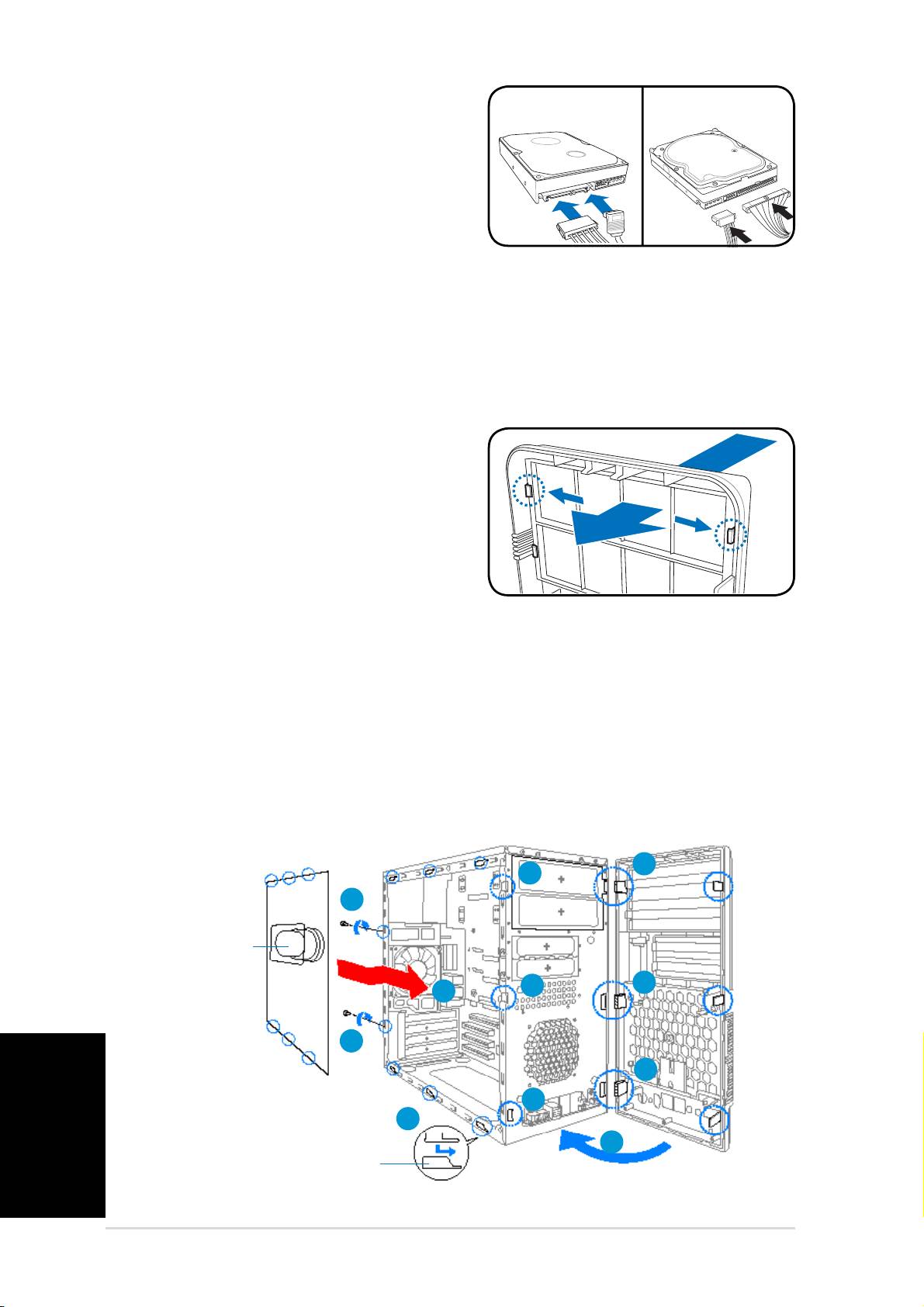
8
Краткое руководство по установке
4.
Русский
Краткое руководство по установке
Для винчестера SATA
Для винчестера SATA:
Подключите кабели Serial ATA
и питания.
Для винчестера IDE
Для винчестера IDE:
Подключите кабели IDE и
питания.
Удаление закрывающих крышек, установка передней
панели и боковых стенок
Если вы установили оптический привод и/или дисковод, перед
установкой передней панели удалите закрывающие отсек крышки.
Сделайте следующим образом:
1. Определите местонахождение
защелок крышки.
2. Для освобождения крышки
нажмите замки наружу.
3. Вытолкните крышку внутрь.
4. Следуйте тем же инструкциям
для удаления другой крышки.
Для установки передней панели и боковых стенок:
1. Вставьте
петли передней панели в отверстия на правой стороне корпуса.
2. Закрывайте переднюю панель, пока она не встанет на место.
3. Вставьте выступы крышки в верние и нижние отверстия корпуса.
4. Толкайте стенку по направлению к передней панели, пока она не
встанет на место.
5. Закрепите стенку двумя винтами.
SATA IDE
1
2
5
2
1
4
5
1
2
3
2
SATA IDE
Отверстие для
Отверстие для
вентиляции
вентиляции
Пазы в корпусе
Пазы в корпусе

